15+ maneiras fáceis de acelerar a loja WooCommerce
Publicados: 2022-04-26Estudos feitos por Neil Patel e Google mostram que quase metade dos usuários deixará um site móvel se demorar mais de três segundos para carregar. E para cada segundo que uma página demora mais para carregar (até cinco segundos), você provavelmente está perdendo receita. Neste tutorial vamos aprender a acelerar a loja WooCommerce
Índice
Quanto mais rápido sua loja WooCommerce for executada, mais vendas você fechará
Sites rápidos resultam em classificações de pesquisa mais altas, o que significa mais tráfego proveniente de pesquisa orgânica, portanto, mais vendas.
As melhores taxas de conversão também dependem da velocidade da sua loja de comércio eletrônico, pois mantêm os visitantes no site por mais tempo. O usuário médio tem um tempo de atenção de oito segundos ou menos. Você precisa obter o interesse deles antes que eles cliquem.
Portanto, neste artigo, discutiremos vários motivos para a loja WooCommerce lenta e, em seguida, discutiremos soluções para resolver esses problemas.
Por que você precisa acelerar a loja WooCommerce?
No mundo de hoje, a velocidade é importante. Muito.
As pessoas estão ocupadas demais para lidar com sites lentos. Se sua página demorar muito para carregar, há uma boa chance de alguém abandoná-la e passar para algo que carregue mais rápido.
Agora, se você estiver administrando uma loja de comércio eletrônico, as apostas são ainda maiores. Um site lento afetará seus rankings de SEO, conversões e vendas – tudo isso pode ter consequências de longo alcance para o seu negócio.
Como veremos mais adiante neste post, melhorar a velocidade do seu site WooCommerce também pode aumentar o engajamento do usuário e aumentar sua receita.
Razões para a loja WooCommerce lenta
Pode haver milhares de razões para uma loja WooCommerce lenta, no entanto, abaixo estão algumas das razões que acontecem com mais frequência.
- Temas lentos ou mal codificados
- Plugins mal codificados
- Serviço de hospedagem lento
- Imagens pesadas não otimizadas
Um tema mal codificado pode incluir arquivos CSS e JavaScript desnecessários que acabarão por tornar o seu site mais lento. Da mesma forma, alguns plugins podem usar uma prática de codificação ruim e usar muita energia da CPU.
Além disso, não importa quantas otimizações você faça, se você estiver usando um serviço de hospedagem lento ou lento, continuará sofrendo com a loja WooCommerce lenta. Você pode saber mais sobre hospedagem dedicada versus compartilhada.
Como identificar uma loja WooCommerce lenta?
Bem, antes de tentar acelerar seu site você precisa primeiro identificar a velocidade da sua loja WooCommerce, existe a chance de sua loja já ser rápida.
Então, vamos primeiro descobrir isso. 100% das vezes existem apenas 2 fatores que retardam seu site.
- Front-end do seu site (CSS, Javascript, Imagens)
- Back-end do seu site (onde ocorre o processamento real, que também inclui processamento de banco de dados, falamos sobre otimizações de banco de dados do WordPress em grandes detalhes)
Meça o desempenho do front-end da sua loja WooCommerce
Para medir o desempenho do front-end da sua loja, você pode usar ferramentas como GTMetrix ou Pingdom.
Abra GTMetrix e digite seu domínio:
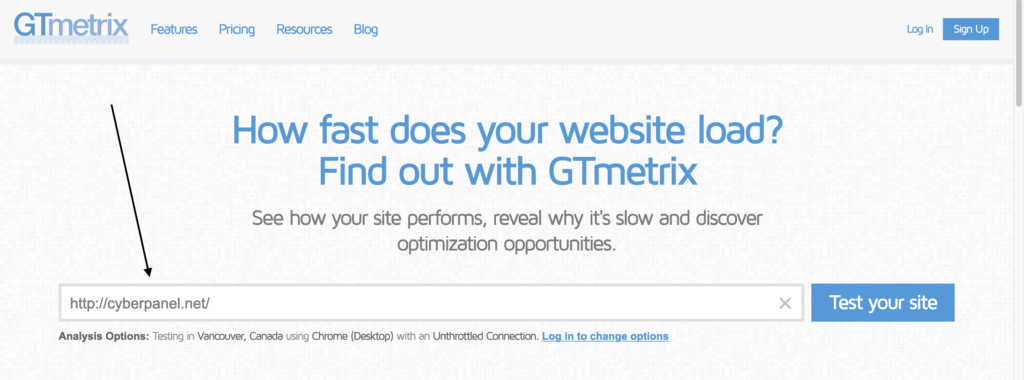
Depois de clicar em Test your site , o GTMetrix executará vários testes e apresentará resultados como este
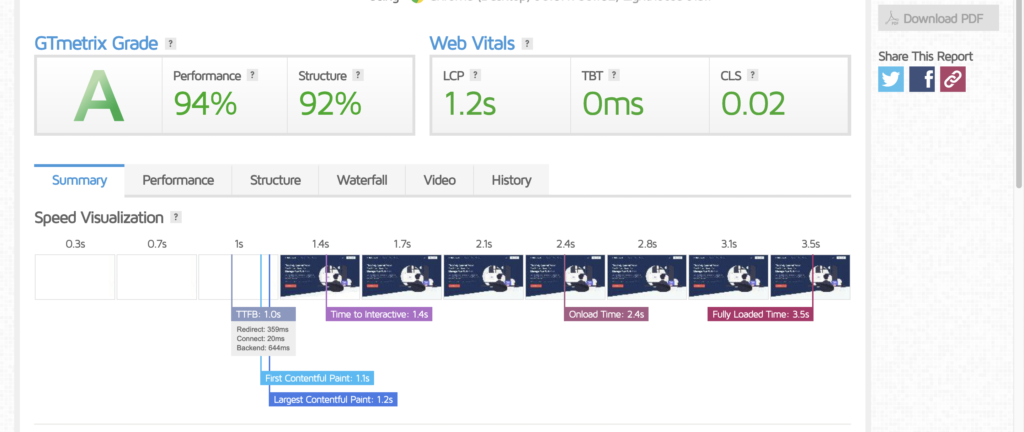
Este resultado irá fornecer-lhe muitas informações. Por exemplo, há a guia Desempenho, guia Estrutura, guia Cachoeira etc.
Você pode percorrer cada guia para saber mais sobre cada guia e ver qual parte do seu site pode ser melhorada.
Meça o desempenho de back-end da sua loja WooCommerce
Testar o back-end da sua loja é complicado e a maioria das pessoas ignora essa medida de desempenho. No entanto, é muito importante testar o desempenho do seu site com tráfego intenso.
Para testar o desempenho do back-end você pode usar loader.io, existe um guia completo que você pode usar para testar o back-end: WordPress load testing.
7 maneiras de acelerar a loja WooCommerce
Finalmente, discutiremos agora 7 maneiras de acelerar o WooCommerce Store.
Use um tema rápido
Os temas podem fazer uma enorme diferença nos tempos de carregamento da página. Você precisa usar um tema que tenha sido bem codificado e que seja rápido.
De acordo com WooFocus GeneratePress é o tema WordPress mais rápido. O segundo da lista é o Shoptimizer e depois o Storefront (que é oficial do WooCommerce e é totalmente gratuito)
Lembre-se de que, ao comprar um tema, certifique-se de que ele tenha uma boa aparência, mas ao mesmo tempo você precisa garantir que ele também tenha um bom desempenho em termos de velocidade, caso contrário, não será bom.
Como você sabe se um tema é bem codificado ou rápido?
- Se você estiver comprando um tema do ThemeForest ou de qualquer outro mercado de temas, verifique se há críticas ruins (erros, bugs, etc.)
- Teste o site de demonstração usando GTMetrix, Pingdom Tools e Google PageSpeed Insights — todas essas ferramentas lhe darão uma ideia de quão rápido o site de demonstração carrega. Isso obviamente não é exatamente o que seu site irá pontuar, mas lhe dará uma ideia de como o tema foi construído.
- Verifique se o autor inclui plugins de cache com o tema (como W3 Total Cache). Se o fizerem, isso é um bom sinal de que estão pensando em desempenho e desenvolveram seu tema de acordo. Mas eu ainda olharia para alguns outros fatores também – afinal, qualquer um pode incluir um plugin de cache!
Use um plugin bem codificado
Muitos plugins são desenvolvidos por equipes profissionais, enquanto outros são reunidos por uma equipe de 1 homem. Esses plugins podem ser mais baratos, mas geralmente têm código ruim que causa lentidão e conflitos com outros plugins no futuro.
Plugins não são todos iguais! Alguns têm ótimos conjuntos de código e recursos, enquanto outros não são tão bem codificados ou otimizados para velocidade.
Use apenas um plugin para algo que você realmente precisa. Se você não precisa da funcionalidade de um plug-in específico, não o use – ele apenas aumenta o inchaço do seu site.
Se o seu tema puder fazer algo sem usar um plug-in, evite usar um plug-in para essa funcionalidade para manter seu site mais enxuto e rápido. Por exemplo, se o seu tema tiver a funcionalidade de construtor de páginas embutida, use-a em vez de um plug-in de construtor de páginas separado para salvar algumas consultas de banco de dados e arquivos sendo carregados no frontend.
Escolha um ótimo host
Como mencionei acima, você pode fazer todas as otimizações do mundo, mas ainda assim acabar com uma loja WooCommerce lenta.
Seu host é responsável pelo desempenho do seu site e, escolhendo o correto, você pode acelerar drasticamente o seu site. A diferença de custo entre hospedagem compartilhada e hospedagem dedicada é um pouco maior, mas vale a pena pagar um pouco mais por um bom servidor dedicado.
Um ótimo host fornecerá velocidades de carregamento rápidas, segurança e excelente atendimento ao cliente. Eles também oferecerão escalabilidade se sua empresa crescer - algo que hosts compartilhados mais baratos não serão capazes de fazer. Certifique-se de escolher um host que ofereça backups regulares caso algo dê errado.
Você também pode dar uma olhada nos planos de Hospedagem Gerenciada da CyberHosting.
Reduza o número de plugins que você usa
Quando lancei meu primeiro site WordPress, literalmente me empolguei e instalei muitos plugins. E principalmente todo mundo comete o mesmo erro. O repositório do WordPress contém milhares de plugins e nem todos são bons para sua loja.
Plugins são a causa mais comum de sites WooCommerce lentos. Você deve sempre usar o mínimo de plugins possível, mas certifique-se de não economizar na funcionalidade.
Desative e exclua plugins que você não está usando. Se você usa seu site há algum tempo, é provável que em algum momento você tenha testado alguns plugins e depois os tenha esquecido mais tarde. Esses plugins inativos podem deixar seu site mais lento de várias maneiras:
Eles consomem espaço no banco de dados, o que torna as consultas mais lentas.
Eles podem ser programados para realizar determinadas tarefas durante cada carregamento de página, mesmo que não sejam usados em nenhum lugar do seu site.
Otimize as configurações do plug-in WooCommerce para desempenho
Alterar o URL da sua página de login é o primeiro passo, mesmo se você executar um site WordPress simples (sem WooCommerce, é recomendável fazer isso).
URLs de login para sites WordPress são por padrão example.com/wp-admin. Embora isso seja fácil de lembrar, também apresenta um grande problema: todo mundo sabe disso, incluindo bots e hackers.
Os hackers tentarão invadir seu site usando bots automatizados, sejam eles bem-sucedidos ou não, os bots tornarão seu site mais lento fazendo solicitações frequentes. Proteja-se de ataques de força bruta alterando sua URL de login para algo único.
É super fácil realizar essa tarefa usando plugins gratuitos, como Change wp-admin login
O próximo passo é desabilitar os pingbacks em seu site. Geralmente gera spam inútil.
Vá para Configurações -> Discussão

Por padrão, as duas principais opções estão ativadas, desative-as para dar mais alívio ao seu site.
Além disso, é possível limitar o número de postagens no feed do seu blog se o seu site de comércio eletrônico também hospedar um blog. A configuração padrão do WordPress é de 10 posts, mas você pode definir um limite menor.
Apesar desse benefício aparentemente inconsequente, a economia de desempenho pode aumentar se você tiver um blog de alto tráfego (aqui estão algumas maneiras de obter tráfego para seu site). A opção de leitura pode ser encontrada no Painel do WordPress.
Vá para Configurações -> Leitura
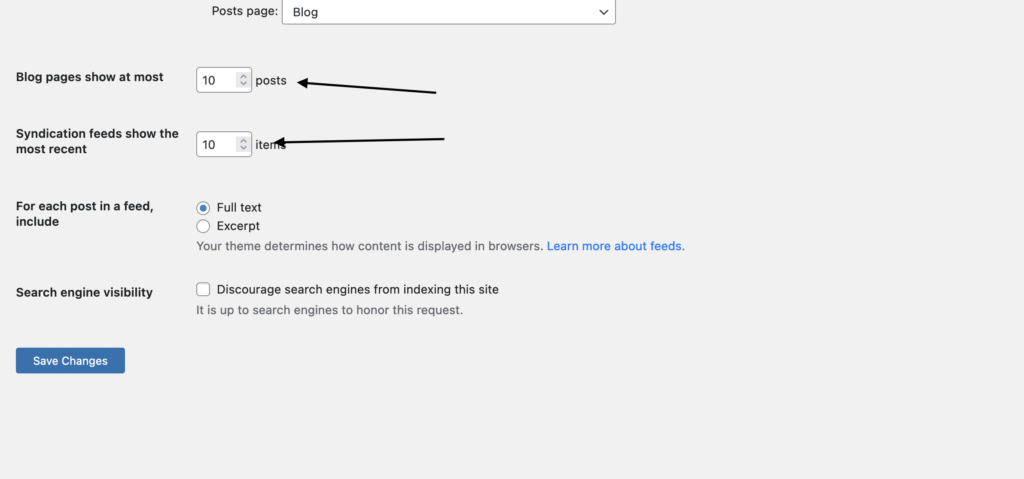
Além disso, como explicamos em nosso WordPress Database Optimization, os comentários de spam também podem realmente deixar seus sites mais lentos porque são simplesmente linhas em seu banco de dados WordPress, então eu recomendaria usar o plugin Akismet para capturar e filtrar comentários de spam automaticamente, isso será muito útil para o seu site.
Aumente o limite de memória para o seu site WordPress
O limite de memória do WordPress é de 32 MB por padrão. No entanto, é possível que seu site precise de mais do que essa quantidade, especialmente a loja WooCommerce exigir muito mais do que 32 MB.
Se você já viu uma mensagem como uma dessas, provavelmente seu limite não é bom:
Erro fatal: Tamanho de memória permitido de 33554432 bytes esgotado (tentou alocar 122880 bytes) em /path/to/wp-includes/functions.php na linha 341 ou
Erro fatal: Sem memória (524288 alocado) (tentou alocar 71 bytes), então você precisa aumentar seu limite de memória PHP.
Uma maneira de aumentar o limite de memória WP é adicionar a seguinte linha em wp-config.php
define( 'WP_MEMORY_LIMIT', '256M' );Usar cache de página inteira
O cache de página inteira é uma técnica que permite salvar as páginas do seu site como arquivos estáticos após serem visitadas pelo primeiro usuário. Os usuários subsequentes serão atendidos com esses arquivos em cache em vez de gerá-los dinamicamente a cada vez. Essa técnica usa menos recursos do que ter que gerar a página toda vez que é solicitada, acelerando substancialmente o seu site.
A parte complicada é que a maioria dos sites WordPress não podem ser armazenados em cache tão facilmente porque muitos elementos são gerados dinamicamente de acordo com as solicitações de cada usuário e informações recebidas de terceiros, como redes sociais, plataformas de análise e muito mais. No entanto, o LSCache é inteligente o suficiente para armazenar em cache recursos dinâmicos usando o cache baseado em tags.
Vamos ver como podemos ativar o cache de página inteira usando o plugin LiteSpeed Cache para WordPress.
Uma vez instalado, vá para LiteSpeed Cache->Cache.
Você verá muitas opções como Cache, TTL, purge, Excluir, ESI, Object, Browser, Advanced.

- Habilite o LiteSpeed Cache (Mantenha-o para que o cache funcione, este é o cache de página padrão do LSCache)
- Cache de usuários logados (páginas de cache para usuários logados)
- Página de login do cache (você pode mantê-lo, porque a página de login não mudará muito)
- Cache PHP Resources (Isso basicamente armazenará em cache seus recursos dinâmicos e os armazenará como páginas estáticas)
- Cache Mobile (Se você tiver um tema diferente para o seu celular, mantenha-o ligado.)
- Drop Query String (Para obter melhor manutenção e maior desempenho, vale a pena descartar query strings de URLs e criar uma única cópia de cache.)
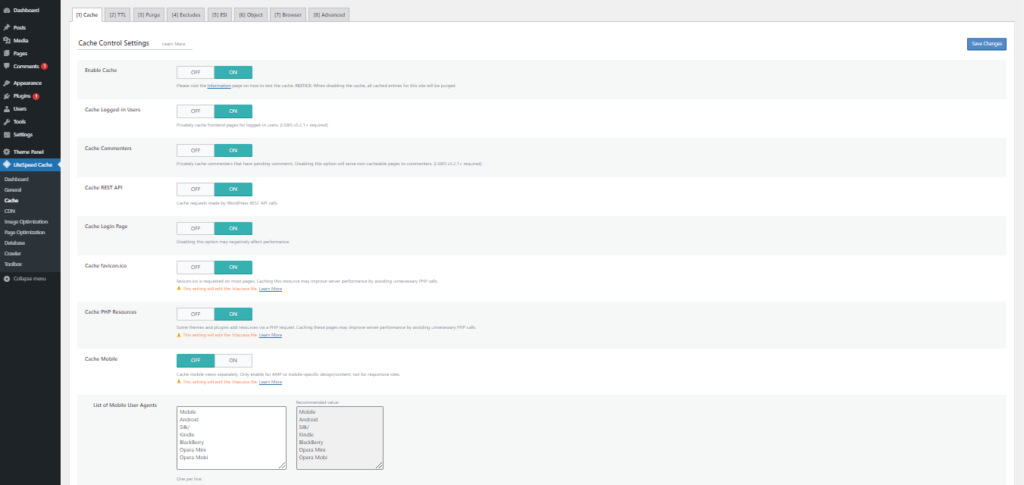
TTL:
Melhor manter os valores padrão, pois eles são bons o suficiente.
Purga:
Limpar tudo na atualização:
Mantê-lo sobre. E mantenha os outros como padrão.
Exclui:
Se você deseja excluir qualquer URL do mecanismo de cache, use esta opção.
Cache de Objeto:
Ative o Redis Cache, isso ajudará a reduzir a carga em seu banco de dados.
Cache do navegador:
Ative essa configuração para reduzir solicitações repetidas de arquivos estáticos. Mais detalhes aqui: Servir ativos estáticos com uma política de cache eficiente
Otimize suas imagens
Existem várias razões pelas quais você deve otimizar as imagens em sua página inicial:
- É a primeira coisa que seus visitantes verão
- Geralmente contém muitas imagens grandes que podem diminuir significativamente o tempo de carregamento da página
A primeira coisa que você pode fazer é carregar suas imagens com preguiça. Anteriormente, você precisava usar plugins de terceiros para carregar imagens lentamente, mas recentemente ele foi implementado no núcleo do WordPress, como você pode ver aqui. O que significa que é realmente importante.
De acordo com o HTTPArchive, as imagens são o tipo de ativo mais solicitado para a maioria dos sites e geralmente ocupam mais largura de banda do que qualquer outro recurso. No percentil 90, os sites enviam cerca de 4,7 MB de imagens em desktops e dispositivos móveis.
Carregamento lento nativo para a web, web.dev
Produtos de exibição da loja WooCommerce, e todos os produtos geralmente vêm com imagens. Portanto, se você tiver muitos e muitos produtos, todas as imagens serão carregadas de uma só vez, o que realmente diminuirá a velocidade do seu site.
É por isso que é importante carregar essas imagens com preguiça.
Otimize suas imagens usando o plug-in LSCache
O plugin LSCache vem pré-instalado com cada site WordPress implantado via CyberPanel. O plugin LSCache tem uma ferramenta de otimização de imagem dedicada com a qual você pode fazer muitas otimizações de imagem, vamos ver como.
Se você não estiver usando o CyberPanel, certifique-se de instalar primeiro o plugin LiteSpeed Cache para WordPress.
Navegue até o LiteSpeed Cache-> Image Optimization-> Gather Image Data.
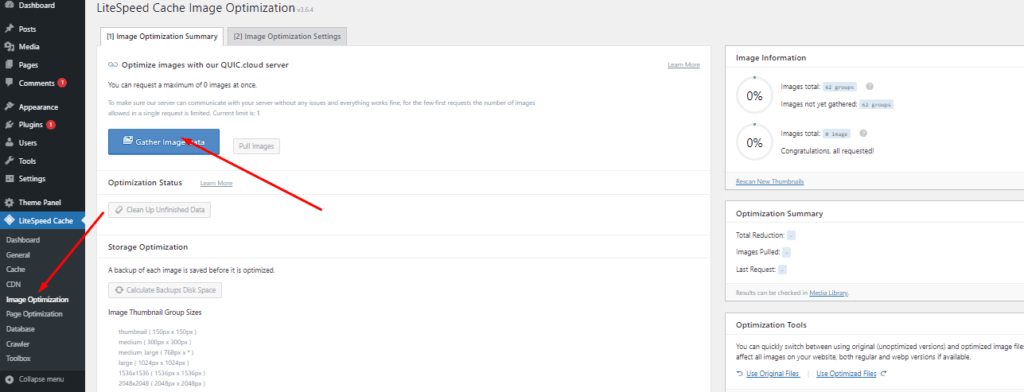
Clicar neste botão iniciará o processo de otimização. O progresso será mostrado na barra lateral.
Para fazer alterações na otimização de imagem, clique em Configurações de otimização de imagem .
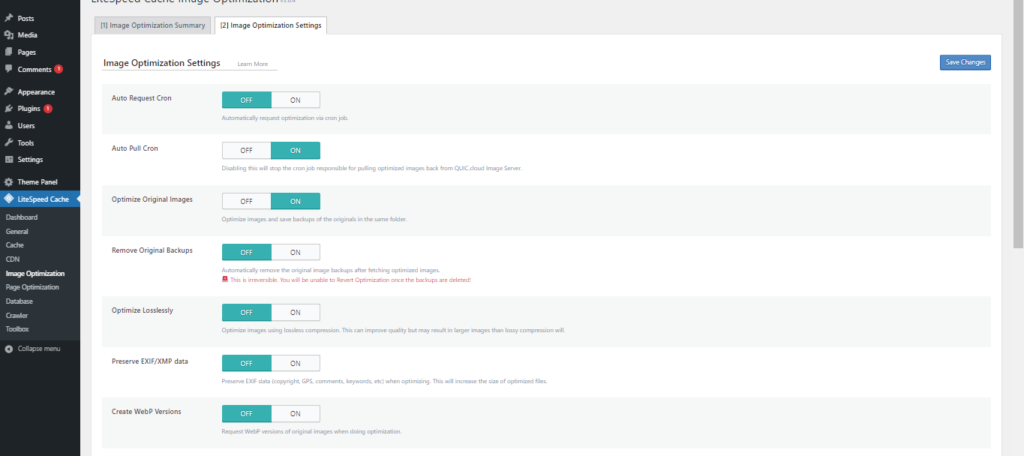
Nota: O plugin LSCache otimizará suas imagens usando o serviço QUIC Cloud, o que significa que não haverá nenhuma carga extra em seu servidor, e é altamente recomendável usar apenas plugins que otimizem imagens no servidor remoto, caso contrário, ele realmente desacelerará seu armazenar.
Nesta seção você pode optar por:
- Otimize automaticamente novas imagens usando o cron
- Otimizar sem perdas : o que significa que você não perderá a qualidade da imagem, mas será maior em tamanho (recomenda-se desativá-la)
- Criar versões WebP : o plugin LSCache pode substituir automaticamente as imagens por sua versão .webp
Se você fala sobre otimizações de imagem, existem outros plugins também, como o WP Rocket, porém o LSCache é gratuito e super fácil de usar e faz o trabalho perfeitamente bem.
Entregue recursos estáticos via CDN
Pense em recursos estáticos como conteúdo que raramente, ou nunca, é atualizado. Quando um usuário visita um site, seu navegador precisa baixar os recursos estáticos, como arquivos CSS ou JavaScript.
Os recursos estáticos geralmente são armazenados em cache no navegador de um usuário. Isso significa que após a primeira visita, os recursos serão servidos do cache, o que ajuda a melhorar o desempenho percebido.
Agora que você sabe o que são recursos estáticos, deixe-me explicar por que é importante entregá-los por meio de uma CDN. A entrega de recursos estáticos via CDN tem vários benefícios:
- Ele permite downloads paralelos em navegadores e, como resultado, aumenta a velocidade e o desempenho da página.
- Reduz o tempo de carregamento do servidor ao descarregar arquivos estáticos para CDN
- Reduz o uso de largura de banda no servidor de origem
Agora, se você já possui o LSCache instalado, não há necessidade de instalar nenhum plug-in de terceiros para usar o CDN para fornecer recursos estáticos.
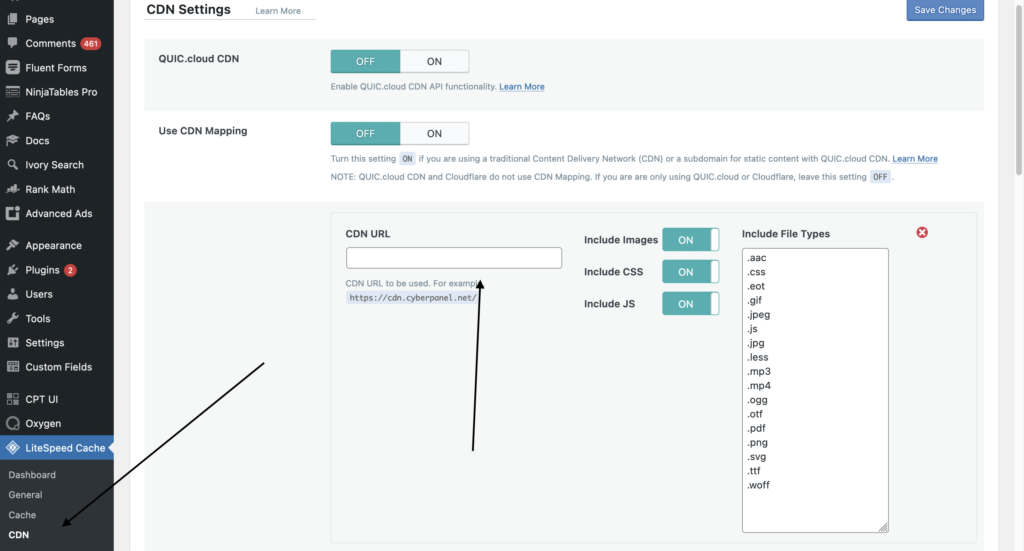
No menu do lado esquerdo, selecione CDN em LiteSpeed Cache, na seção URL do CDN, insira o domínio que você usou em seu CDN.
Observação importante: Se você estiver usando o QUIC Cloud ou Cloudflare, não precisa usar essa opção, pois por padrão seus recursos estáticos estão sendo servidos via CDN.
Use esta opção apenas para configurar um CDN de terceiros como BunnyCDN ou KeyCDN (certifique-se de não usar Cloudflare ou QUIC Cloud se você escolher esta opção)
Minimizar arquivos JavaScript e CSS
A redução de arquivos CSS e JS pode ajudar a acelerar seu site WooCommerce (front-end). Ele elimina espaços em branco, comentários no código e outros bits de código extra que não são necessários para o funcionamento do seu site.
Otimizações de CSS e JavaScript são os principais recursos do plugin LSCache. Vamos ver como podemos otimizar CSS e JavaScript usando o plugin LiteSpeed Cache para WordPress.
Otimizações de CSS do LiteSpeed Cache
LiteSpeed Cache->Otimizações de Página->Configurações de CSS.
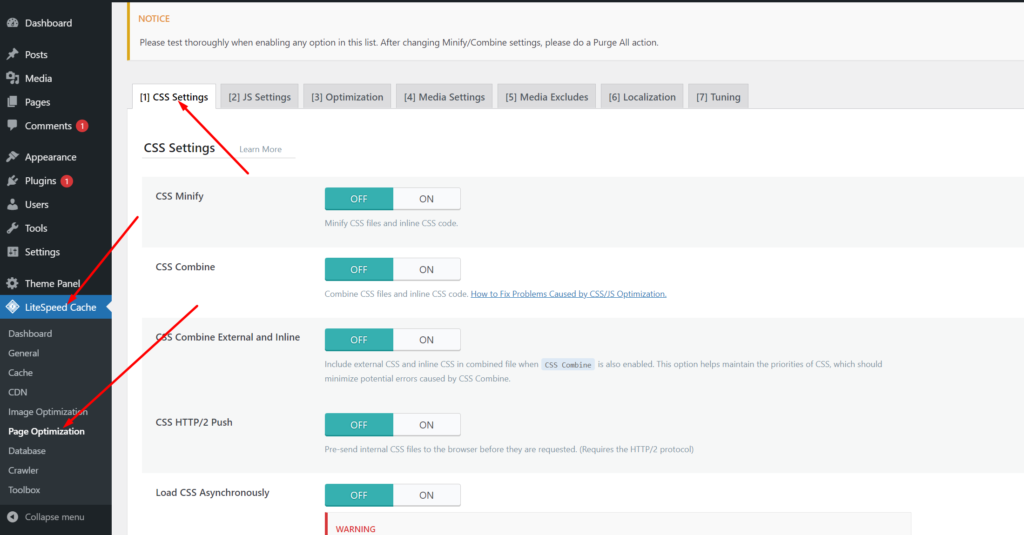
Minimizar CSS:
Com esta função, você pode reduzir arquivos CSS e CSS embutido.
Combinar CSS:
Todos os seus arquivos CSS serão combinados. Certifique-se de que o design do seu site não seja interrompido ao ligá-lo e verifique-o novamente.
CSS Combinar Externo e Inline:
Quando o CSS Combine também estiver ativado, inclua CSS externo e embutido em um único arquivo. O CSS Combine é capaz de manter as prioridades do CSS, minimizando assim possíveis erros. Vamos habilitá-lo.
Carregar CSS de forma assíncrona:
Isso pode aumentar a pontuação em plataformas de teste de velocidade, mas pode ser problemático quando se trata da exibição inicial do seu site, portanto, deixe-o desligado na maioria das vezes.
Gerar CSS Crítico:
Antes de carregar o resto do CSS, o CSS crítico é gerado e carregado. Você deve verificar minuciosamente seu site para garantir que ele não seja quebrado antes de ativar essa opção. Vamos mantê-lo desligado por enquanto.
Gerar CSS crítico em segundo plano:
Uma fila baseada em cron é usada para gerar automaticamente CSS crítico. Desligue-o para este artigo.
Tipos de postagem de cache CCSS separados:
CCSS são gerados para cada tipo de postagem de lista.
Configurações otimizadas para CSS:
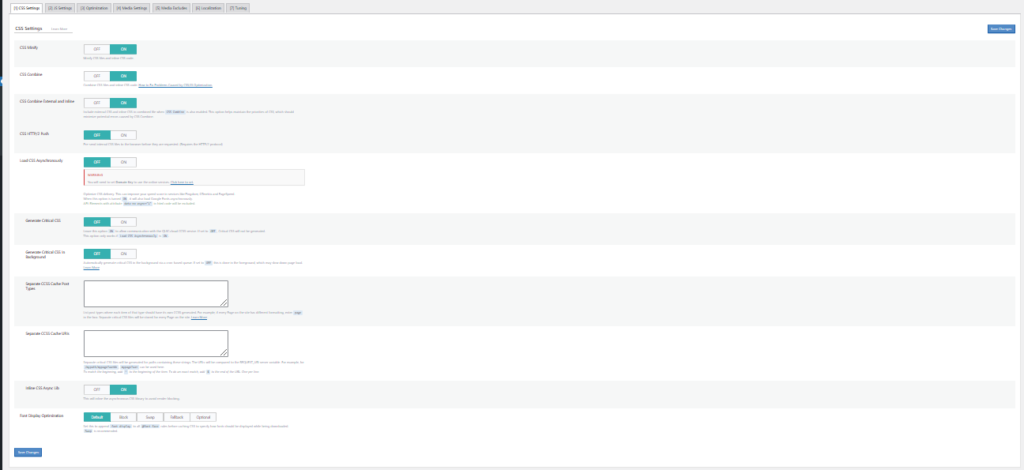
Otimizações de JavaScript LiteSpeed
LiteSpeed Cache->Otimizações de Página->Configurações JS.
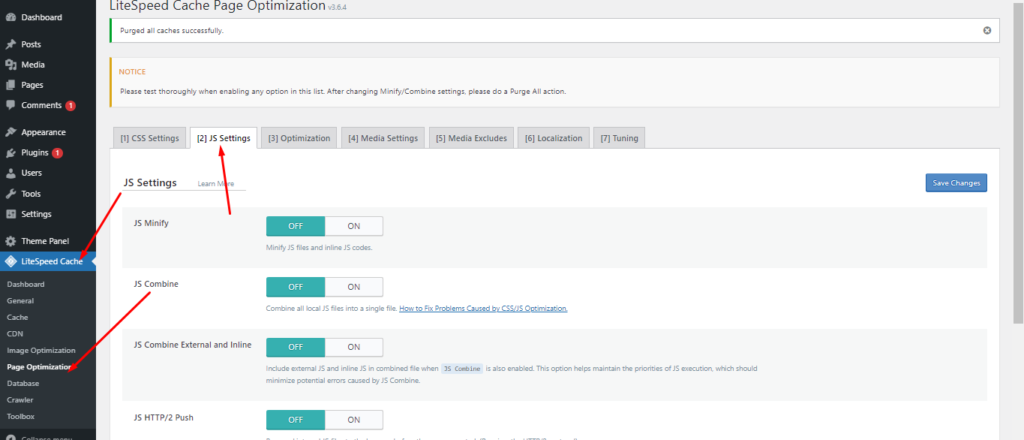
Minimizar JavaScript:
Os arquivos JavaScript e JavaScript embutidos serão reduzidos.
Combinar JavaScript:
Os arquivos JavaScript e o código JavaScript embutido serão combinados dessa maneira. Você pode habilitá-lo se não quebrar a função do seu site.
Carregar JavaScript adiado:
Como resultado, o desempenho será melhorado e a contenção de recursos será reduzida. Pode ajudar suas pontuações de velocidade em serviços como Pingdom, GTmetrix e PageSpeed. Recomendamos que você o mantenha, mas só o faça se não afetar a funcionalidade do JavaScript.
Carregar JavaScript embutido:
Mantenha-o padrão.
Configurações de JavaScript otimizadas:
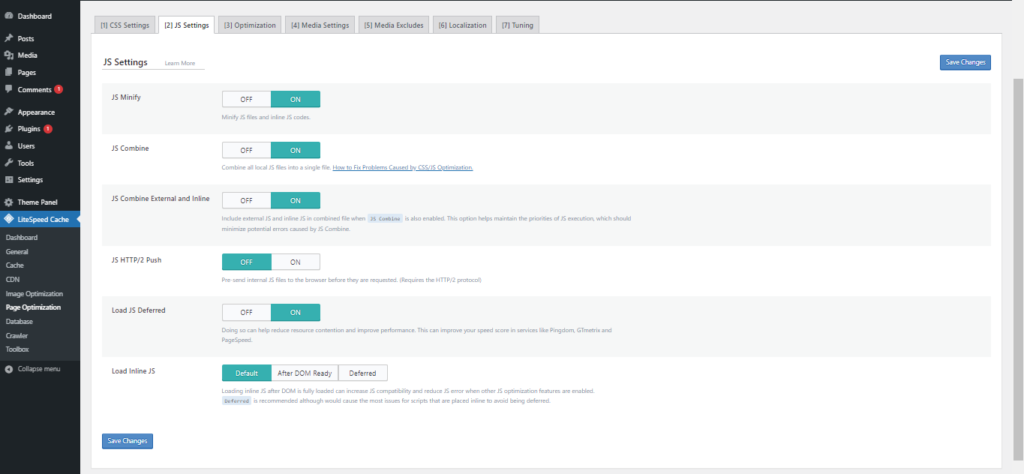
Remover JavsScripts e folhas de estilo CSS não necessários
Na maioria das vezes, os desenvolvedores são preguiçosos e importam arquivos JavaScript ou CSS em um arquivo base e incluem esses arquivos em todas as páginas do seu site, mesmo onde não são usados.
Agora imagine que há 20 arquivos JavaScript sendo carregados em sua página Fale conosco. Essa prática realmente não é boa, mas é comum, você precisará descobrir quais arquivos JavaScript e CSS são usados em determinadas páginas e excluir os que não são necessários.
Você pode usar um plugin chamado Asset CleanUp: Page Speed Booster para remover JavaScript e CSS não utilizados. Este processo pode ser cansativo, mas os resultados serão realmente frutíferos. Se você tem um site enorme, eu recomendaria começar com sua página inicial, pois a maioria de seus usuários chegará lá, seguindo em frente, você pode examinar suas outras páginas de destino ou páginas de preços importantes.
Depois que o plug-in estiver instalado e ativado, abra Páginas na barra do lado esquerdo e clique em Gerenciar CSS e JS
Isso abrirá outra página onde o plug-in mostrará arquivos JavaScript e CSS carregados nesta página a partir do seu tema, plug-ins de terceiros ou núcleo do WordPress.
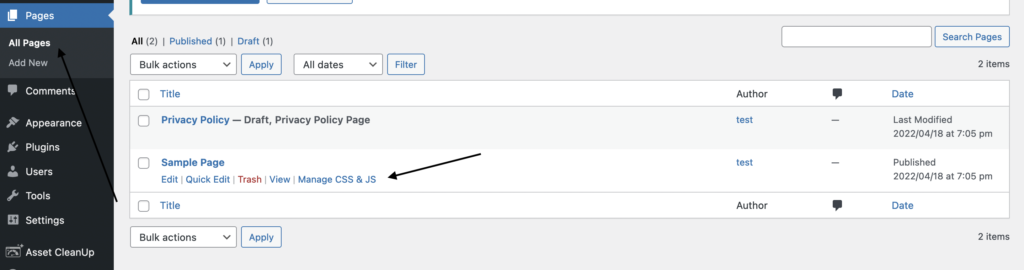
Na primeira seta, você pode ver que não há arquivos CSS e JavaScript carregados de plugins de terceiros porque é apenas um novo site WordPress, no entanto, há 1 arquivo CSS carregado do tema que não podemos excluir, pois é necessário carregue suas páginas.
Mas espero que você tenha uma ideia de como usar essa ferramenta para excluir arquivos desnecessários.
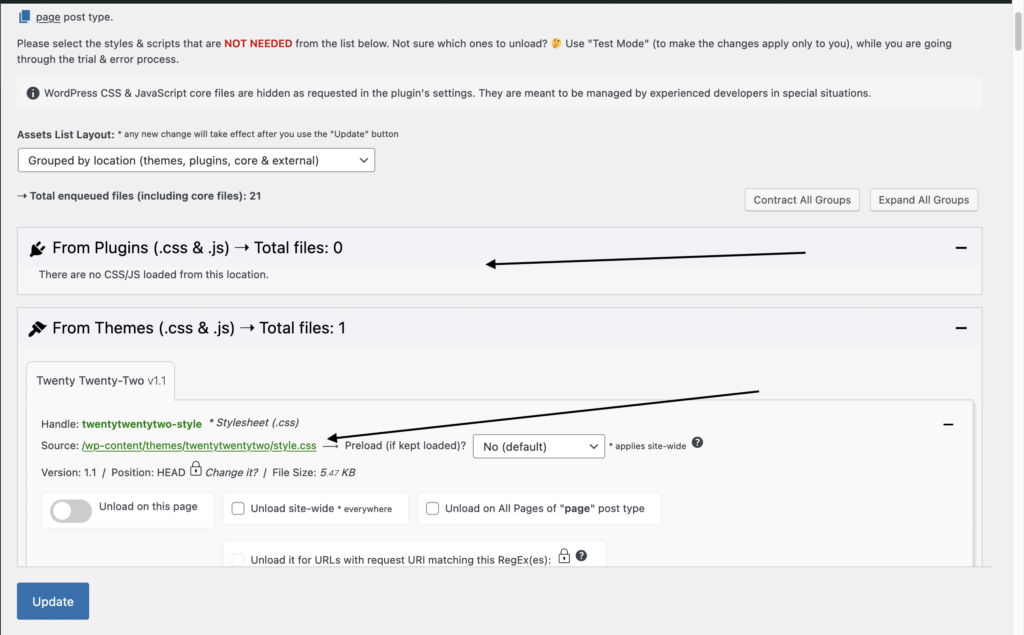
Otimize seu banco de dados WooCommerce
Temos um guia completo sobre otimização de banco de dados WordPress, é um guia realmente abrangente sobre como limpar e otimizar seu banco de dados WordPress, já que o WooCommerce também é baseado no WordPress, os mesmos princípios se aplicam.
Se sua loja for visitada por um usuário, ela solicitará o conteúdo do seu site, que é principalmente estático e não muda com frequência. Para fazer um pedido, eles fazem uma solicitação dinâmica.
O processamento dessas solicitações pode ficar mais lento se o banco de dados da sua loja não estiver otimizado. Um servidor lento pode levar a um site lento. Ao remover lixo desnecessário do banco de dados, você poderá otimizá-lo.
Você pode otimizar seu banco de dados WooCommerce de 6 maneiras.
Excluir revisões desatualizadas
As páginas, postagens e produtos em sua loja WooCommerce terão revisões antigas se estiverem no ar há algum tempo. Isso precisa ser limpo, explicamos sobre como remover revisões em nosso outro artigo aqui.
Armazenar revisões em um número limitado
Limite o número de revisões em posts e páginas, para que você não tenha inúmeras revisões antigas. O conteúdo do seu site pode precisar ser atualizado com frequência, e isso evitará que as revisões se tornem excessivas.
Você pode limitar as revisões adicionando o seguinte código em seu arquivo wp-config.php
define('WP_POST_REVISIONS', 5); 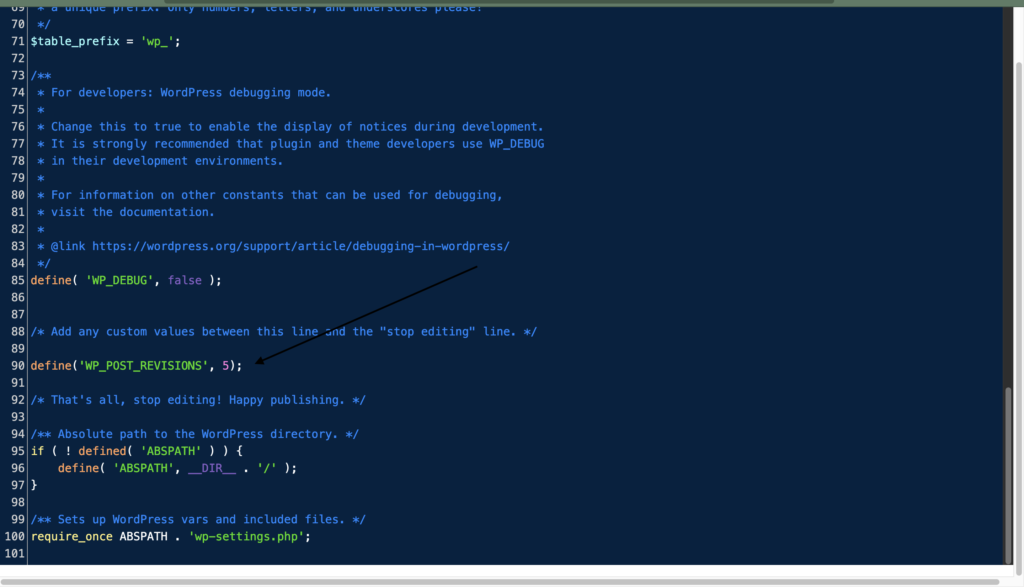
Adicione este trecho antes da declaração de ABSPATH .
Permitir que as revisões sejam totalmente desativadas (se necessário)
Você pode desativar as revisões inteiramente em seu site. Para fazer isso, basta colar o seguinte código em seu arquivo wp-config.php. Certifique-se de colocar este trecho acima da linha onde ABSPATH (como mencionado acima) é declarado, como antes.
define('WP_POST_REVISIONS', false);Bem, pessoalmente, em nossos sites, mantemos as revisões, porque às vezes 2-3 pessoas trabalham em um artigo e precisamos analisar o que foi alterado e quem o alterou, para que você possa mantê-lo e limitá-lo a 5 ou 10 revisões.
Os transitórios expirados devem ser limpos
Transientes são arquivos temporários com um nome exclusivo e uma data de expiração definida. Eles geralmente são salvos na tabela wp_options do banco de dados do WordPress.
Os transitórios são idênticos às opções, exceto que possuem o atributo adicional de tempo de expiração. Eles são úteis para armazenar dados transitórios, como respostas de API distantes ou consultas enormes.
A API do WordPress Transients especifica como lidar com transientes e apagar automaticamente os transientes expirados.
Um cache transitório defeituoso às vezes pode gerar quase um milhão de entradas de lixo sem fim à vista. As sessões do cliente podem se acumular ao longo do tempo, resultando em milhares de linhas supérfluas em suas tabelas de banco de dados. Nessas situações, um banco de dados inchado pode interromper seu site.
O banco de dados expirado deve ser limpo
Tudo o que você precisa para gerenciar sua loja de comércio eletrônico está armazenado em seu banco de dados WooCommerce.
À medida que os dados são adicionados, retirados e movidos pelas tabelas do seu banco de dados, ele se torna ineficiente e acaba mantendo muitas informações que não são necessárias para executar sua loja.
Você deve limpar suas tabelas de banco de dados para remover esses dados supérfluos. A tabela wp_options, em particular, é propensa a inchaço, causando problemas de desempenho do banco de dados.
Recursos expirados que sobrecarregam o banco de dados devem ser desabilitados
Os temas e plugins do WooCommerce têm uma infinidade de recursos inteligentes que parecem excelentes à primeira vista, mas acabam destruindo o banco de dados.
Esses recursos podem resultar em um grande número de consultas em todo o site, especificamente se você tiver um grande número de produtos. Se você realmente precisa dessas funcionalidades, considere adicioná-las manualmente às suas páginas.
Foco na experiência Mobile-First
Notavelmente, os telefones celulares têm uma taxa de conversão que é menos da metade da dos computadores desktop. Há muitas oportunidades de melhoria aqui.
Construir sua loja WooCommerce compatível com dispositivos móveis é um bom lugar para começar. Para ver se seu site atende às diretrizes básicas de usabilidade em dispositivos móveis, utilize a ferramenta de teste de compatibilidade com dispositivos móveis do Google.
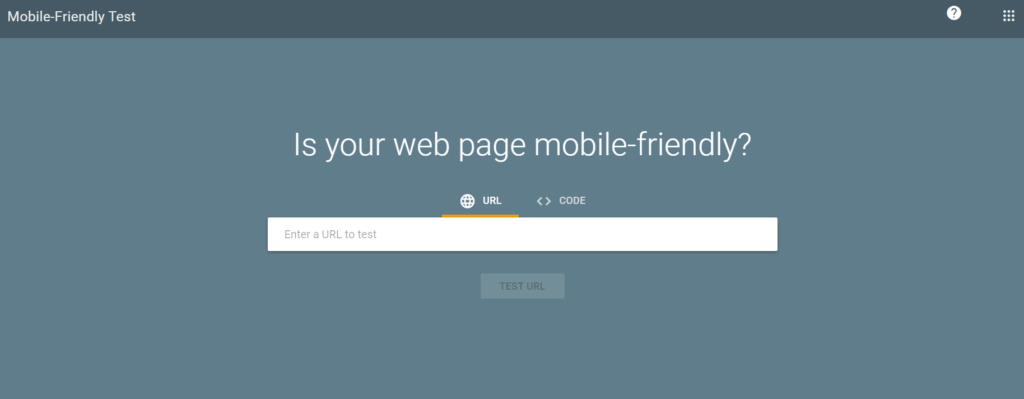
O teste fornecerá uma representação visual de como seu site aparece em um dispositivo móvel. Se alguma preocupação com a usabilidade móvel for descoberta, ela será listada.
Usar um tema responsivo é a abordagem mais simples para tornar seu site WordPress compatível com dispositivos móveis.
Os usuários móveis não gostam de rolar indefinidamente. Como resultado, torne suas páginas de negócios o mais simples possível. Não os sobrecarregue com informações.
Se sua loja tiver muitos produtos, facilite a localização de seus clientes móveis usando a pesquisa. Implante o plug-in WooCommerce Product Search para ajudar seus clientes a encontrar produtos rapidamente usando filtros de produtos ao vivo.
Otimize também o painel de administração do WooCommerce
O front-end da sua loja não é o único lugar onde a velocidade é importante. Um back-end rápido é tão importante para gerenciar sua loja e fazer alterações rápidas quando necessário.
Ser produtivo requer o uso eficiente do painel de administração do WooCommerce. Também libera tempo para você se concentrar em aspectos mais importantes do desempenho da sua loja WooCommerce, como marketing online.
Remova o inchaço e mantenha tudo atualizado
Certifique-se de que o WordPress, WooCommerce, plugins, extensões e o tema estejam atualizados regularmente. Se os desenvolvedores de um tema ou plugin não o mantiverem mais, é hora de considerar removê-lo.
Comece a procurar alternativas se um tema/plugin adicionar desordem indesejada ao seu painel.
Cache de objeto e banco de dados deve ser desabilitado
Os plugins de cache são uma excelente técnica para fazer seu site WordPress carregar mais rápido. No entanto, se não forem configurados corretamente, podem produzir efeitos inesperados. Desacelerar seu back-end faz parte disso.
O cache de objetos e banco de dados melhora o desempenho do site minimizando as consultas ao banco de dados, mas ao custo de terceirizar o trabalho para a memória do servidor. Se o seu servidor de hospedagem for forte e inteligente o suficiente, isso não deve ser um problema.
Otimizar a API Heartbeat do WordPress
Ao manter uma conexão regular entre seu navegador e seu servidor, a API do WordPress Heartbeat permite atualizações quase em tempo real. A API envia solicitações ao servidor da Web a cada 15-60 segundos e, quando os dados são recebidos, aciona eventos (ou retornos de chamada).
Ele possui alguns recursos fantásticos, como postagens de salvamento automático, postagens de bloqueio e notificações sobre expiração de login. No entanto, quando você está logado como administrador, enviar algumas chamadas para os servidores a cada minuto pode fazer com que seu painel de administração fique lento.
No painel, frontend e editor de postagem, o plug-in gratuito Heartbeat Control do WP Rocket ajuda a controlar a frequência dessas solicitações de API. Ele ainda oferece a opção de desabilitar completamente a API.
Desativar obter fragmentos atualizados
O WooCommerce implementa a consulta Get Refreshed Fragments AJAX para atualizar dinamicamente o conteúdo do carrinho de compras quando um usuário fizer alterações nele. Do ponto de vista da experiência do usuário, atualizar a página do carrinho enquanto a recarrega parece ser uma excelente ideia.
No entanto, frequentemente torna os sites mais lentos, principalmente aqueles hospedados em servidores compartilhados. Além disso, muitos sites não fazem uso desse recurso.
Use o Query Monitor para remover plug-ins de alto uso de recursos
Alguns plugins do WordPress consomem muitos recursos em seu servidor web. Eles consomem a maior parte da CPU e RAM em seu servidor. Seu back-end do WordPress será retardado por plugins que possuem muitos processos/varreduras contínuas.
Conclusão
Os clientes exigem uma loja WooCommerce altamente interativa e personalizada que não deixe o site lento. É porque um site lento tem uma alta taxa de deserção. Além disso, uma alta taxa de deserção equivale a uma receita menor. Embora as lojas de comércio eletrônico devam fornecer uma variedade de serviços e experiências para interessar seus clientes, os compradores também esperam rapidez. Use nossas estratégias testadas e comprovadas para acelerar seu site hoje para oferecer uma loja WooCommerce rica, flexível e rápida.
